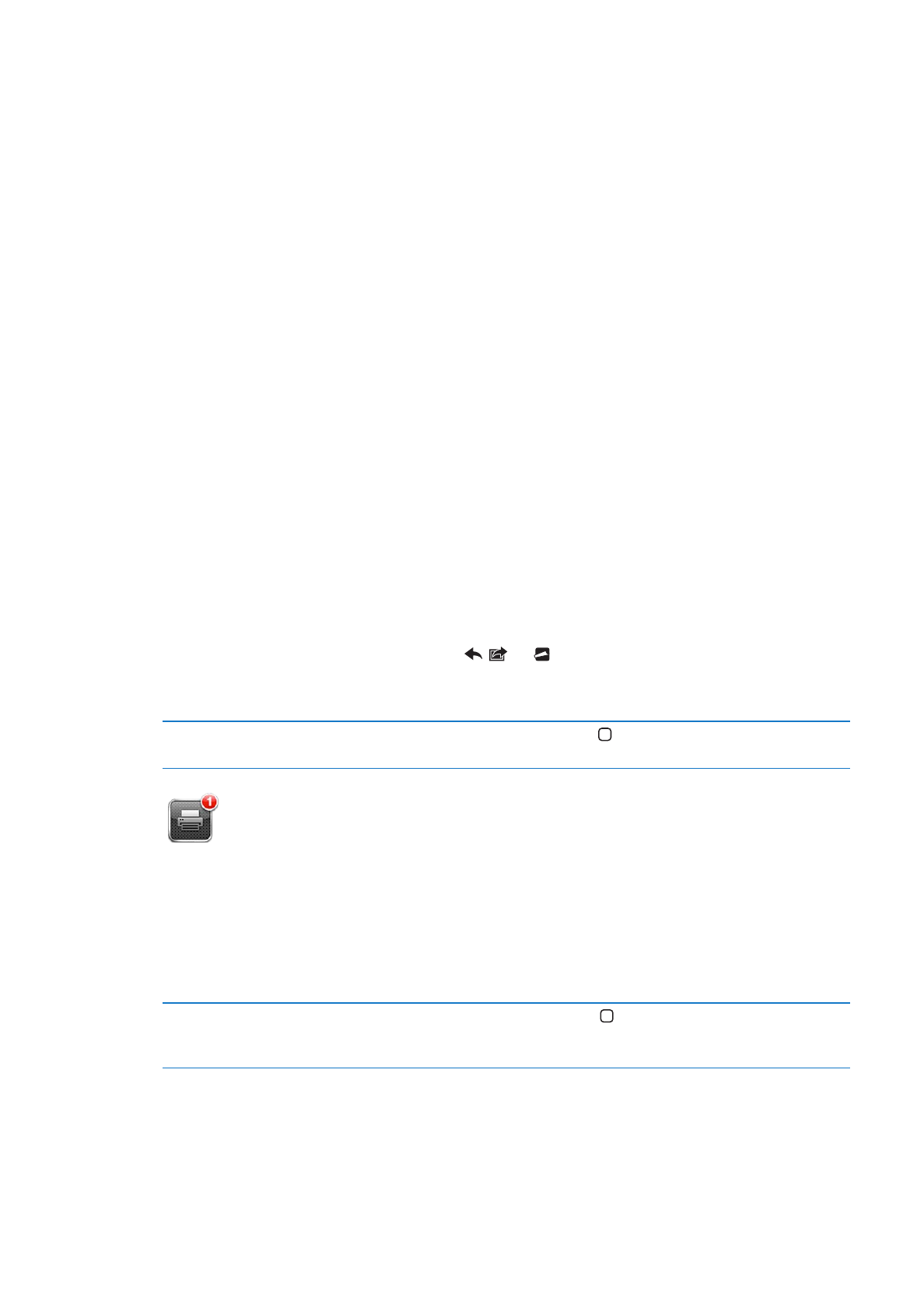
Impressão
AirPrint
O AirPrint permite que você imprima sem fio em impressoras compatíveis com AirPrint. Você pode
imprimir nos seguintes aplicativos:
Mail – mensagens de e-mail e anexos que podem ser visualizados na Visualização Rápida
Â
Fotos e Câmera – fotos
Â
Safari – páginas da web, PDFs e outros anexos que podem ser visualizados na Visualização
Â
Rápida
iBooks – PDFs
Â
Mapas – o mapa visualizado na tela
Â
Notas – a nota exibida no momento
Â
Outros aplicativos disponíveis na App Store também podem ser compatíveis com o AirPrint.
Uma impressora compatível com AirPrint não precisa ser configurada; basta conectá-la à mesma
rede Wi-Fi que o iPhone. Para obter informações adicionais, visite o site support.apple.com/kb/
HT4356?viewlocale=pt_BR.
Como imprimir um documento
O AirPrint utiliza sua rede Wi-Fi para enviar trabalhos de impressão, sem utilizar fios, à sua impres-
sora. O iPhone e a impressora devem estar conectados a mesma rede Wi-Fi.
Para imprimir um documento: Toque em , ou (dependendo do aplicativo sendo usado)
e depois toque em Imprimir. Selecione uma impressora e as opções de impressão e depois toque
em Imprimir.
Ver o estado de um trabalho de
impressão
Clique duas vezes no botão Início e depois toque em Impressão.
O aplicativo Impressão aparece como o aplicativo mais recente quando um documento está
sendo impresso. Um aviso no ícone do aplicativo mostra quantos documentos estão na fila para
impressão.
Se você estiver imprimindo mais de um documento, selecione um trabalho de impressão para ver
o resumo do seu estado.
Cancelar um trabalho de impressão Clique duas vezes no botão Início, toque em Impressão, selecione o tra-
balho de impressão (se estiver imprimindo mais de um documento) e, em
seguida, toque em Cancelar Impressão.
29
Capítulo 3
Noções básicas